こんにちは!最近は草コインを買い漁っているひでほい(@hidehoy)です。
草コインと言えば、CoinExchange。
CoinExchangeと言えば、草コイン。
CoinExchangeは、まさに草コインの登竜門と呼ぶべき取引所になっています。
コミュニティの活発さや、レインと呼ばれる独自のコイン配布システムで、Twitterを始めとしたSNSで今話題の「XP」も1/15現在CoinExchangeでのみ購入することができます。
XP以外にも、約450銘柄を取り扱っており、まだ注目されていない優良銘柄も眠っているかもしれません!
ということで、今回は海外の取引所であるCoinExchange(コインエクスチェンジ)について、アカウントの登録や口座開設の方法から、実際に草コインを購入する方法や送金のやり方までをご紹介して行きます!
買い方などはXPを例に説明していきますので、XPの購入を考えている方は、ぜひ参考にしてみてくださいね^^
CoinExchange公式ページ
目次
CoinExchange(コインエクスチェンジ)のアカウント登録
まずは、下記のURLからCoinExchangeのページへアクセスします。
CoinExchangeのURL:https://www.coinexchange.io/
CoinExchangeのページが表示されたら、
緑色の「REGISTER NOW」ボタンをクリックしましょう。
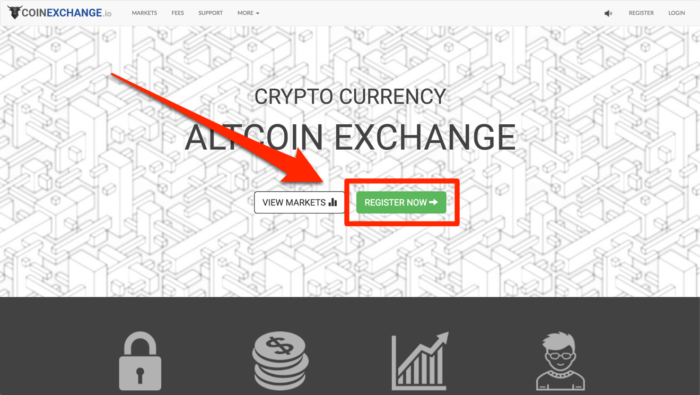
画面が切り替わりますので、「私はロボットではありません」にチェックを入れます。
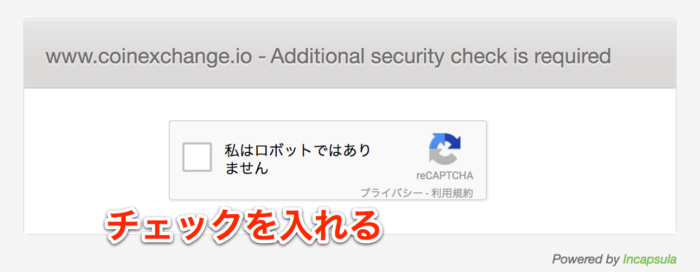
登録フォームへ必要事項を入力
続いて、ユーザー情報を入力していきます。
すべて入力したら、「Register」をクリックしましょう。
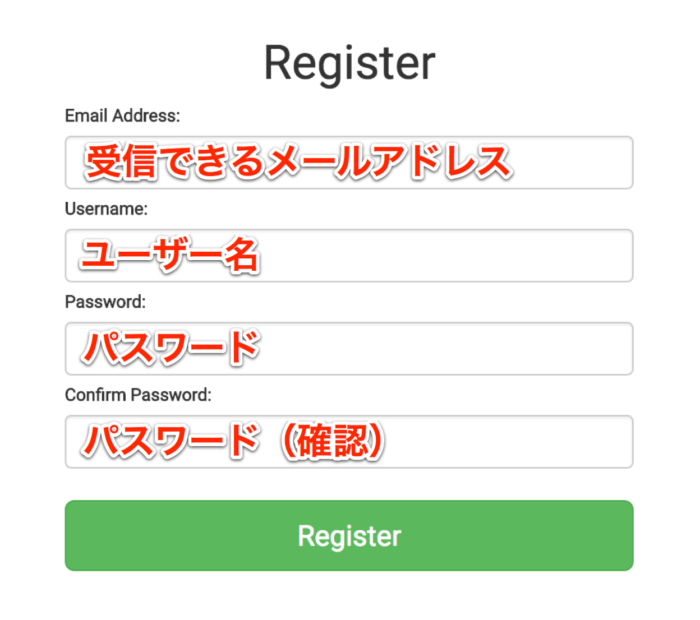
携帯会社から提供されている「@docomo.ne.jp」などのキャリアメールでの登録は避けた方が無難です。
キャリアメールでは、海外からのメールをブロックしたりする機能があるため、海外の取引所であるCoinExchangeのメールが届きにくいという欠点があります。
メールアドレスを持ってなければ、GmailやYahoo!メールなどで簡単に作ることができます。
下のような画面が表示されれば、送信完了です。
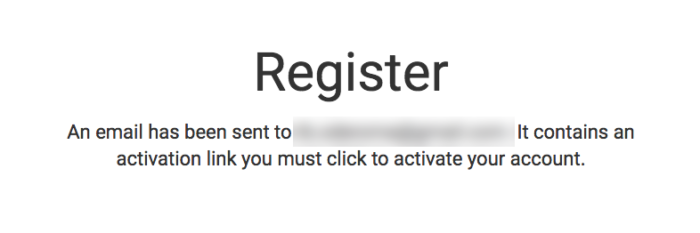
メールでの本人確認
必要事項を送信すると、CoinExchangeから入力したメールアドレス宛にメールが届きます。
メールに記載されているリンクをクリックしましょう。
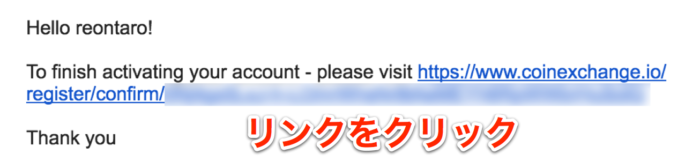
これで、アカウントの登録は完了です。
メールが届かない場合は、迷惑メールボックスを確認してみましょう。
また、受信メールをドメイン指定している場合は「@coinexchange.io」を許可しておきます。
それでも届かない場合は、メールアドレスを間違って入力している可能性もありますので、登録フォームから再度アドレスを入力して登録してみましょう。
CoinExchange(コインエクスチェンジ )へログイン
画面が切り替わりますので、「Account Settings & Security」をクリックします。
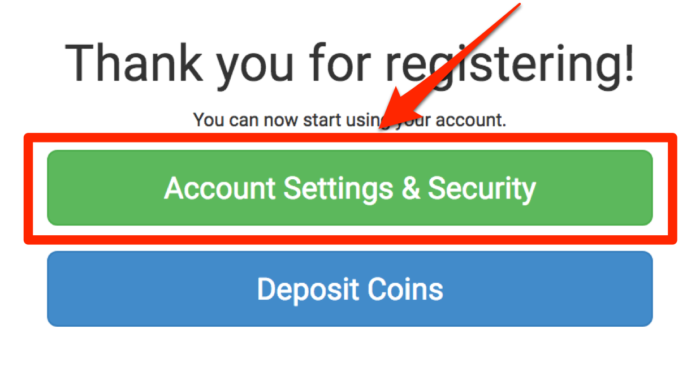
続いて「Manage Google Authenticator」をクリックして、2段階認証を設定します。
必須ではありませんが、セキュリティの面を考えれば最初に設定しておくべきです。
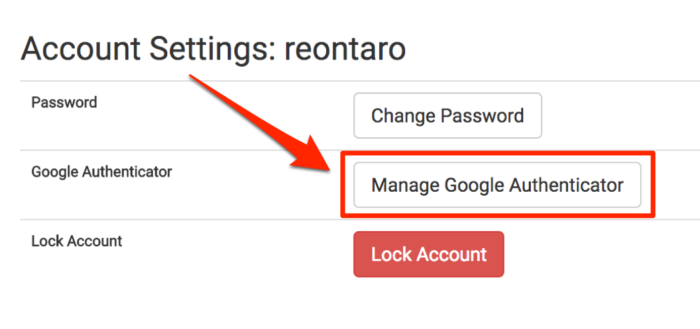
赤いボタンを押すと、アカウントがロックされます。
詳しい解除方法は運営に聞かないと分からないです。
CoinExchange(コインエクスチェンジ )の2段階認証の設定
Google Authenticatorのインストール
2段階認証には「Google Authenticator」で行います。
設定を進める前に、あらかじめお手持ちのスマートフォンへ「Google Authenticator」をインストールしておきましょう。
iPhoneの方は「AppStore」から。Androidの方は「GooglePlay」からダウンロードできます。
QRコードの読み取り
「Google Authenticator」をインストールしたら、アプリを起動して、画面右上の「+」ボタンをタップします。
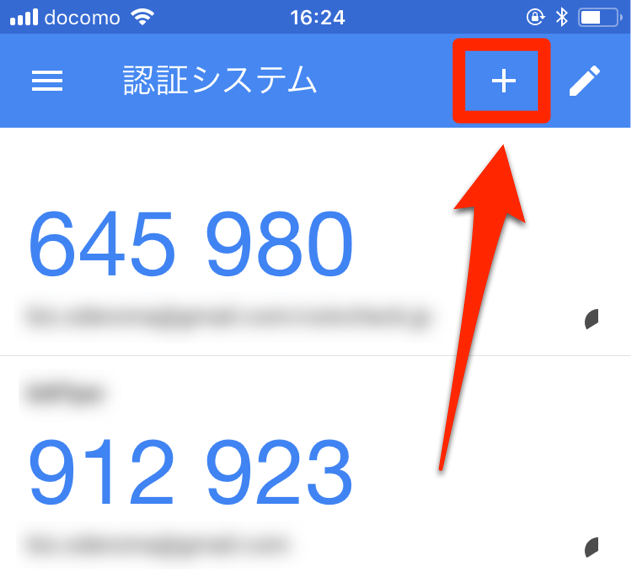
続いて、画面下の「バーコードをスキャン」をタップします。
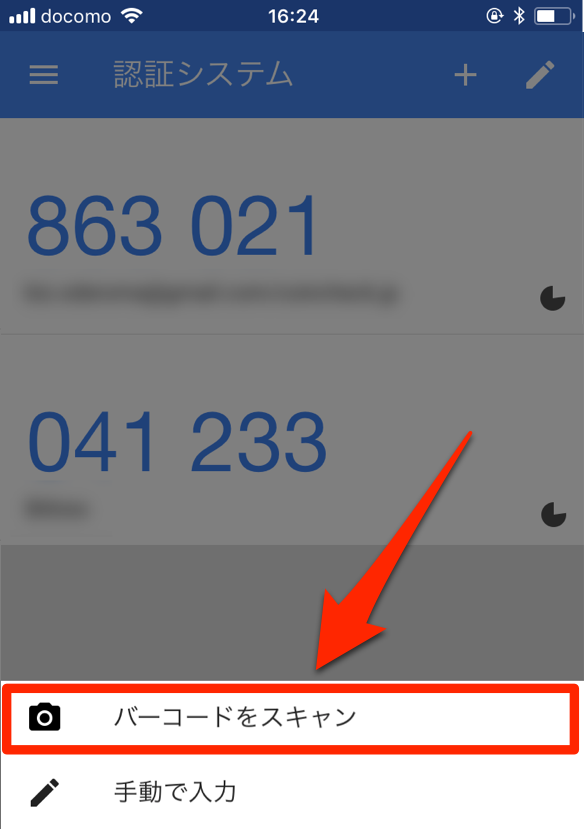
アプリ内でカメラが起動しますので、画面に表示されているQRコードを読みとります。
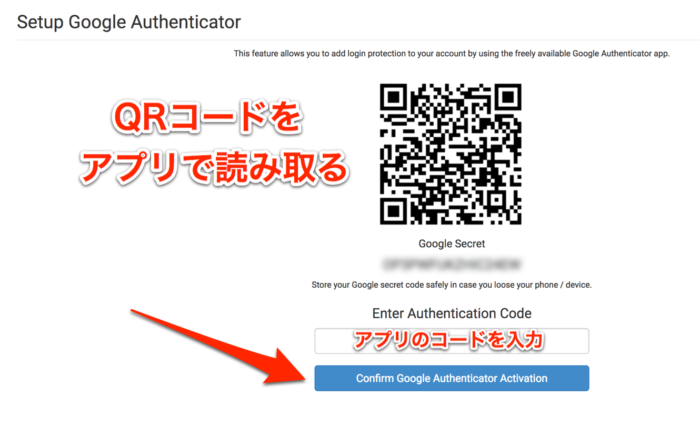
アプリの画面に「ユーザー名@CoinExchangeio」という項目が追加され、その上に6桁のトークン(認証コード)が表示されているはずです。
このトークンを「Enter Authentication Code」の下へ入力して「Confirm Google Authentication Activation」をクリックします。
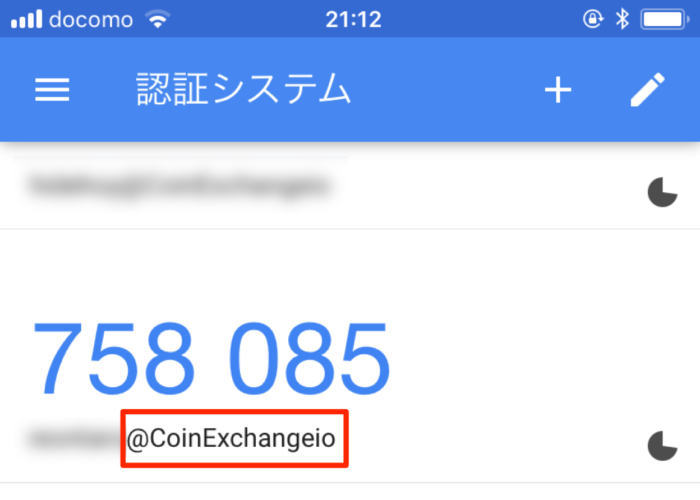
下のような画面が表示されれば、2段階認証の設定は完了です。
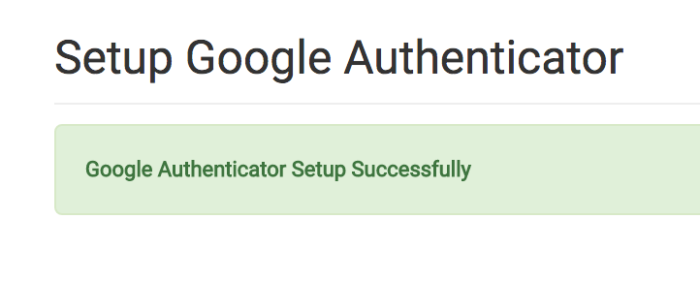
CoinExchange(コインエクスチェンジ )での通貨の売買
CoinExchangeは海外の取引所のため、日本円で売買をすることができません。
そのため、取引を行う前にビットコイン(BTC)などを入金しておく必要があります。
トップページの右上のメニューから、「MY ACCOUNT」→「Deposits」と選択して、事前に入金を済ませておきましょう。
CoinExchangeで通貨の購入方法
通貨を購入するには、上部メニューの「MARKETS」を選択します。
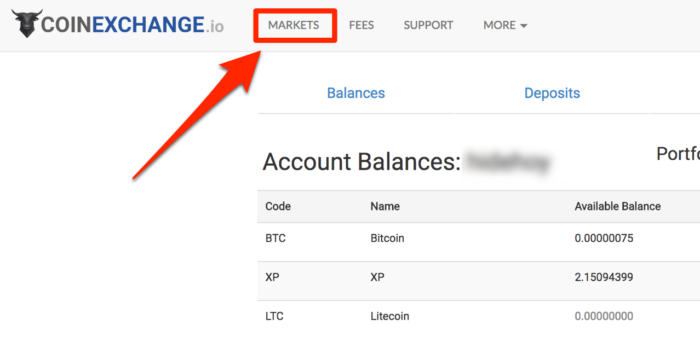
「MARKETS」をクリックすると、取引可能な通貨ペアが一覧で表示されます。
検索ボックスがあるので、ここに購入したい通貨名を入力しましょう。
今回はXPを購入する前提で「DOGE/BTC」を例に進めていきます。
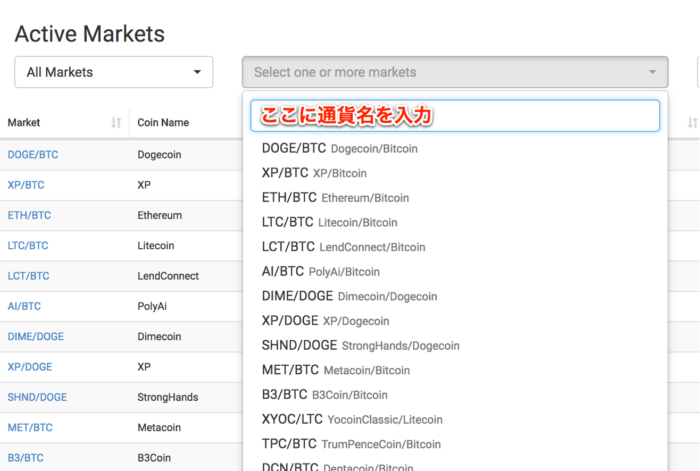
一覧から「DOGE/BTC」を選択します。
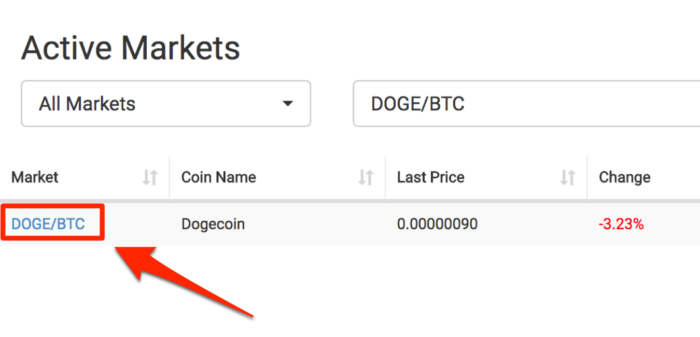
XPを購入する場合、「XP/BTC」のペアで購入することもできますが、XPとBTCの価格に開きがありすぎて、かなり大雑把な相場になってしまいます。
そのため、適正価格よりも割高での取引となってしまうケースが多々あります。
間にBTCよりも価格の低い「DOGE」を挟むことによって、より適正な相場が反映された価格で取引することができます。
CoinExchangeの取引画面
通貨ペアを選択すると、取引画面に移動します。
購入する数量や価格を入力したら「Submit Buy Order」をクリックして買い注文を出せます。
指値での注文もできます。
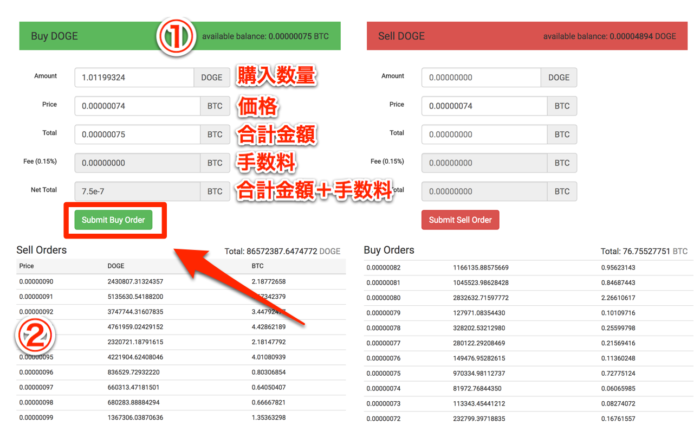
こちらが各項目の説明です。
- Amount:購入する通貨の数量
- Price:価格(②の数値をクリックすると自動で入力してくれます。)
- Total:合計金額(①の数値をクリックすると自動で入力してくれます。)
- Fee:手数料
- Net Total:合計金額+手数料
DOGEからXPを購入する場合は?
DOGEを購入してXPを買う場合は、「Active Markets」画面に戻り、「DOGE/XP」を選択します。
後の購入方法は、DOGEを購入したときと一緒です。
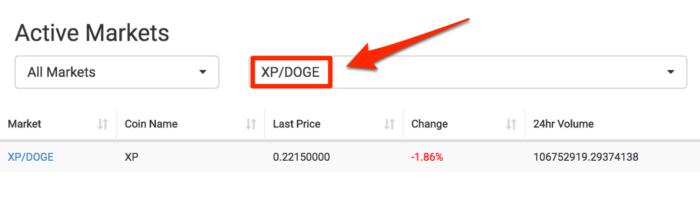
購入した通貨をCoinExchangeから出金・送金する方法
続いて、保有しているコインを出金・送金する方法です。
出金・送金する通貨を選択する
まずは画面右上の「MY ACCOUNT」→「Balances」を選択します。
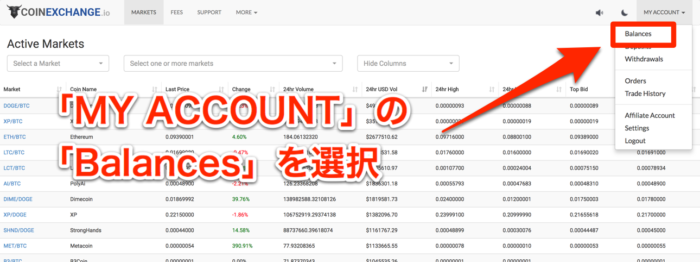
保有している通貨の残高が確認できる画面に移動します。
一覧から送金したい通貨を探して「Actions」→「Withdraw (通貨名)」を選択します。
XPを送金したい場合は「Withdraw XP」と表示されます。
右上に通貨名を入力すると、検索することもできます。
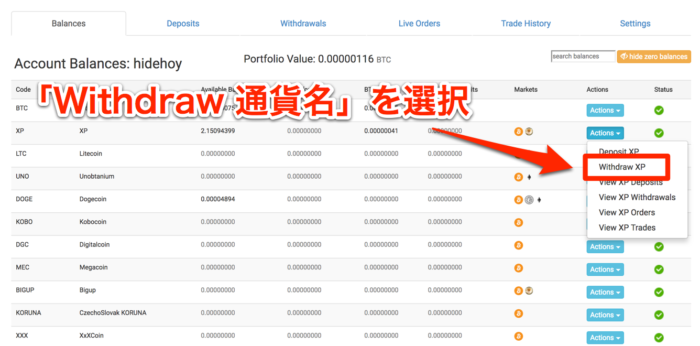
ビットコイン(BTC)やイーサリアム(ETH)で送金したい場合は、持っている通貨をBTCやETH建てで売却してから送金しましょう。
送金情報を入力する
こちらが送金画面です。
必要事項を入力して「Submit Withdrawal」をクリックしましょう。
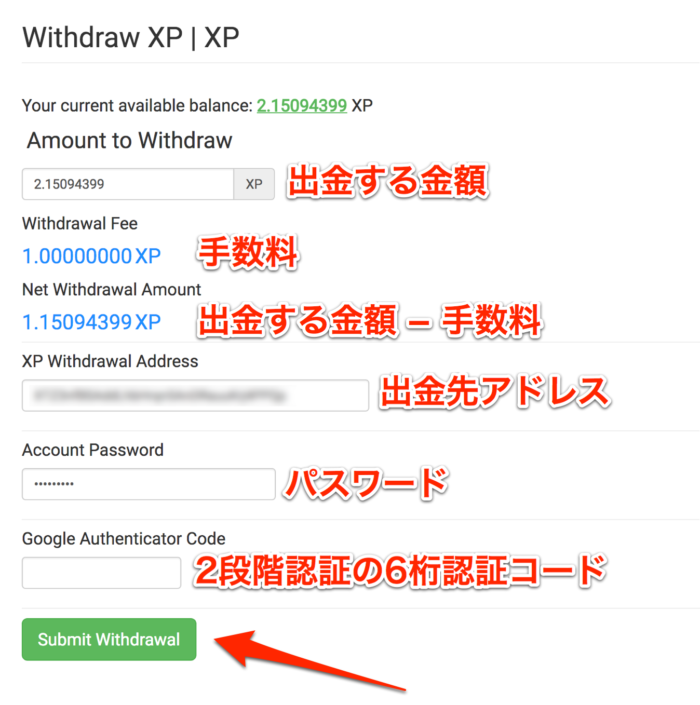
送金のリクエストが成功すると、下のような画面が表示されます。
「Your current available balance」は送金した通貨の残りの残高です。
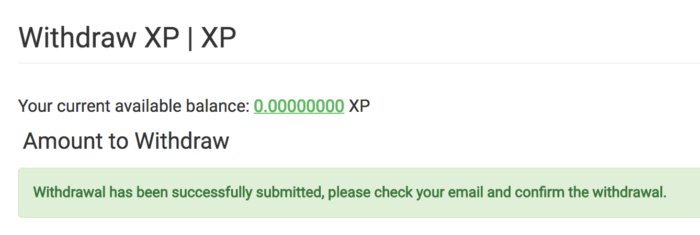
続いて、登録しているメールアドレス宛にCoinExchangeから確認のメールが届きます。
送金する数量や、送金先アドレスに間違いがなければメールのリンクをクリックしましょう。
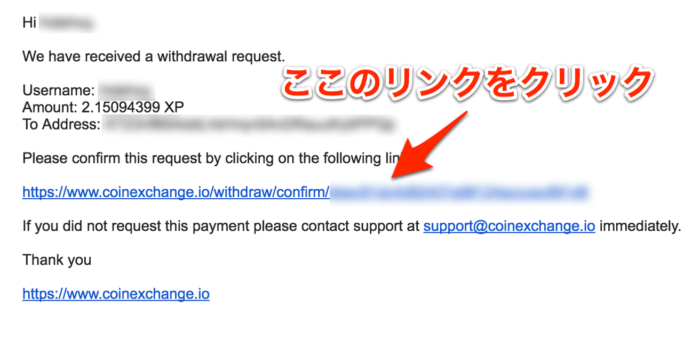
こちらの画面が表示されれば、送金手続きは完了です。
あとは、送金先に着金するまで待つだけです。
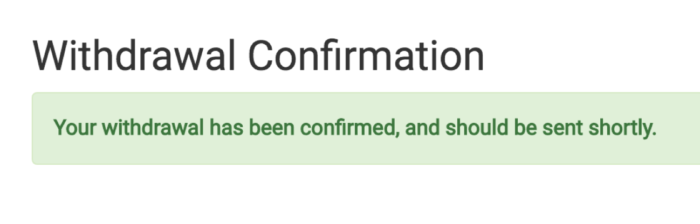
まとめ
今回は、草コインを大量に取り扱いしている取引所であるCoinExchange(コインエクスチェンジ )を取り上げてみました。
初めて海外の取引所を使う場合、最初は難しいと感じるかも知れません。
でも、僕もそうだったのですが、何回か取引しているうちにすぐ慣れます(笑
草コインは、もともとの価格が安いこともあり、時価総額が上位の通貨に比べると比較的容易に数十倍の価値に高騰する可能性があります。
もちろん、その逆もありますが。
宝探し的な感覚で、未来のメジャー通貨を探すのも楽しいかも知れませんね!
CoinExchange公式ページ
最後まで読んでいただきありがとうございました。
この記事が少しでもお役に立ちましたらシェアしてもらえると嬉しいです。





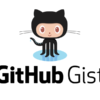











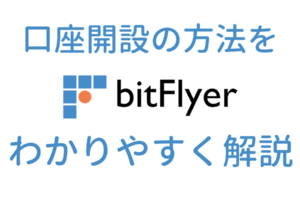






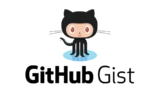






コメントを残す